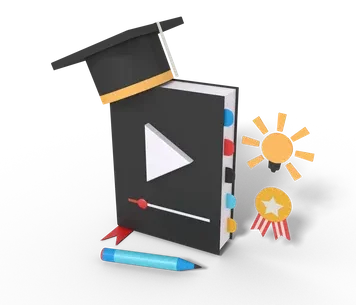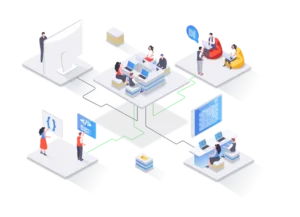دوره جامع و حرفه ای فتوشاپ مبتدی تا حرفه ای PhotoShop
در طی چند روز اخیر بیشترین درخواستی که کاربران عزیز برای دوره های آموزشی داشتن درخواست برای دوره های
شبکه و فتوشاپ بود که امروز تصمیم گرفتیم از هر دو دوره آموزشی،آموزش های خوبی قرار بدیم.
در این پست با آموزش فتوشاپ در قالب تکنیک و پروژه های پرکاربرد که به صورت مبتدی تا حرفه ای هست
و هیچ نیازی به پیشنیاز یا اطلاعات قبلی نداره در خدمت شما کاربران عزیز علم آوری هستیم.
در این دوره آموزشی تمام سعی ما این بوده که با ساده ترین روش ها در قالب انجام پرژوه های گوناگون
و متعدد شما را با این نرم افزار بسیار قدرتمند در عرصه گرافیک آشنا کنیم بطوری که دوستانی که حتی هیچ آشنایی
با این نرم افزار ندارند نیز در پایان دوره بتوانند به راحتی با این نرم افزار کار کنند .
در این دوره که در قالب انجام 80 پروژه کاربردی و پراستفاده و در مجموع بیش از 80 ساعت آموزش در زمینه
گرافیک تهیه شده است شما را در هرجلسه که در قالب یک پروژه مجزا می باشد با ابزار ها و تکنیک های خاص آن آشنا خواهیم نمود.
بدون شک دوره جامع و حرفه ای فتوشاپ مبتدی تا حرفه ای PhotoShop کامل ترین دوره فتوشاپ فارسی در اینترنت خواهد بود.
بیش از 80 ساعت فیلم آموزشی
10 گیگابایت محتوای آموزشی
فصل های آموزش فتوشاپ (هر فاصل شامل چندین زیر موضوع مختلف هست)
فصل اول بررسی مباحث مرتبط با متون و معرفی تکنیک های مرتبط به آن
فصل دوم بررسی مباحث مرتبط با جلوه های گرافیکی رو تصاویر و عکس ها
فصل سوم بررسی مباحث مرتبط با عکاسی و تکنیک های مختص آن
فصل چهارم 3 بررسی مباحث مرتبط با مبحث )بعدی3( D
فصل پنجم کاربردهای فتوشاپ در طراحی وب (طراحی قالب سایت و بنرهای تبلیغاتی متحرک)
برخی از جزئیات سرفصل های آموزش فتوشاپ:
Layer • معرفی و بررسی پنل
• کاربرد لایه ها
• نحوه ایجاد و حذف یک لایه
• نحوه ایجاد و حذف پوشه
وکاربرد آن Layer Mask • نحوه ایجاد و حذف
• نحوه ایجاد و حذف افکت رو یک لایه
Bevel & Emboss • بررسی افکت
Storke • بررسی افکت
Inner shadow • بررسی افکت
Inner Glow • بررسی افکت
Color Overlay • بررسی افکت
Gradient Overlay • بررسی افکت
Gradient Overlay • بررسی افکت
Pattern Overlay • بررسی افکت
Outer Glow • بررسی افکت
Drop Shadow • بررسی افکت
سر فصل های کلی دوره آموزشی تکنیک های فتوشاپ
Blend Mode • معرفی و بررسی منوی
Multiply • بررسی حالت
Lighten • بررسی حالت
Screen • بررسی حالت
Color Dodge • بررسی حالت
Overlay • بررسی حالت
Soft Light • بررسی حالت
Linear Light • بررسی حالت
Hue • بررسی حالت
Saturation • بررسی حالت
Color • بررسی حالت
Luminosity • بررسی حالت
Vivid Light • بررسی حالت
سر فصل های کلی دوره آموزشی تکنیک های فتوشاپ
معرفی و بررسی جعبه ابزار o
• Rectangular Selection Tool
• Elliptical Tool
• Single row Tool
• Single Column Tool
• Lasso Tool
• Polygonal Tool
• Magnetic Tool
• Quick Selection Tool
• Magic wand Tool
• Lasso Tool
• Polygonal Tool
• Magnetic Tool
• Crop Tool
سر فصل های کلی دوره آموزشی تکنیک های فتوشاپ
• معرفی و بررسی جعبه ابزار
• Eyedroper Tool
• Elliptical Tool
• Healing Brush Tool
• Spot Healing Brush Tool
• Patch Tool
• Red Eye Tool
• Brush Tool
• Pencil Tool
• Eraser Tool
• Background Eraser Tool
• Gradient Tool
• Dodge Tool
• Burn Tool
سر فصل های کلی دوره آموزشی تکنیک های فتوشاپ
• معرفی و بررسی جعبه ابزار
• pen Tool
• Type Tool
• Path Tool
• Rectangular Shape Tool
• Rounded Rectangular Shape Tool
• Ellipse Shape Tool
• Poygon Shape Tool
• Line Shape Tool
• Custom Shape Tool
• Hand Tool
• Zoom Tool
• Set Color Tool
3- صفحه : 3
15
سر فصل های کلی دوره آموزشی تکنیک های فتوشاپ
• معرفی و استفاده از فیلتر ها
( Render-> Clouds) • فیلتر
…(Render-> DifferenceClouds ) • فیلتر
(Stylize-> wind) • فیلتر
(Sketch-> Chalk & Chaircoal) • فیلتر
(Distort-> Displace) • فیلتر
(Distort-> Ripple) • فیلتر
(Sketch-> bas Relief) • فیلتر
(Blur-> Motion Blur) • فیلتر
(Sketch-> Chalk & Chaircoal) • فیلتر
(Pixelate-> Color Halftone) • فیلتر
(Distort-> Twirl) • فیلتر
(Sharpen-> Smart Sharpen) • فیلتر
(Sharpen-> Unsharp Mask) • فیلتر
(Other-> High Pass) • فیلتر
•
4- صفحه : 1
16
سر فصل های کلی دوره آموزشی تکنیک های فتوشاپ
• معرفی و استفاده از فیلتر ها
(Blur-> Gaussian) • فیلتر
(Blur -> Smart Blur) • فیلتر
(Sketch -> Note Paper) • فیلتر
(Other -> Offset) • فیلتر
(Sharpen-> Smart Sharpen) • فیلتر
(Noise-> Reduse Noise) • فیلتر
(Noise-> Add Noise) • فیلتر
(Noise-> Median) • فیلتر
(Blur-> Radial Blure) • فیلتر
(Blur-> Lens Blure) • فیلتر
(Pixelate-> Color Halftone ) • فیلتر
…(Distort->Glass) • فیلتر
4- صفحه : 2
17
مروری بر بخشی از جزئیات دوره آموزشی تکنیک های فتوشاپ
آنچه در این دوره فرا می گیریم :
آشنایی و نحوه استفاده از جعبه ابزار فتوشاپ
آشنایی با منو ها در فتوشاپ
آشنایی با کلید های میان بر و ترکیبی در فتوشاپ
فراگیری استفاده از پر کاربردترین فیلتر های فتوشاپ
کار با لایه ها و افکت ها
نورپردازی در فتوشاپ
ایجاد افکت های متنوع بروی متون
پردازش و رتوش تصاویر ویژه عکاسان
خلق افکت های متنوع روی تصاویر
ایجاد عناصر 3 بعدی
ادغام تصاویر و خلق تصاویر خاص
صفحه : 5
18
مروری بر بخشی از جزئیات دوره آموزشی تکنیک های فتوشاپ
نحوه ایجاد و نوشتن متن در فتوشاپ
و فواید آن smart object نحوه ایجاد
(rotate) معرفی ابزار چرخش
Canvas Size معرفی و کار با ابزار
معرفی و نحوه استفاده از اکشن های آماده
نحوه کپی گرفتن از لایه ها
و کاربرد آن Grayscale بررسی منوی
برای همگون سازی متون با پس زمینه ها و نحوه ذخیره آنها با فرمت مناسب flat ایجاد پس زمینه های
از تصاویر و استفاده مجدد از آنها map ایجاد
BurnTool معرفی و کار با ابزار
Blende Mode->Multiply معرفی منوی
برای پیمایش آسان بین لایه ها و نمایش صحیح هر Layer Camp بررسی و نحوه استفاده از پنل
تصویر به همرا افکت مربوط به خودش
صفحه : 6
19
مروری بر بخشی از جزئیات دوره آموزشی تکنیک های فتوشاپ
های سفارشی )Shortcuts( نحوه ایجاد میانبر ها
نحوه کپی کردن افکتهای یک لایه و اعمال آن به سایر لایه ها و تصاویر
و استفاد از تنظیمات آن برای تکنیک Color Overlay بررسی پنجره
Drop Shadow بررسی پنجره
Satin بررسی پنجره
Brush معرفی با ابزار
Inner Glow بررسی پنجره
Outer Glow بررسی پنجره
RGB و کار با لایه های Channels بررسی پنل
و توضیح در مورد آن Blend mode->screen استفاده از
جدا سازی تصاویر با جزئیات کامل از پس زمینه های ساده و یک دست
روی تصاویر Hightlight برای ایجاد سایه و BrushTool نحوه استفاده از
برای انتخاب و جدا سازی بخشی از یک تصویر lasso Tool آشنایی با ابزار
صفحه : 7
20
مروری بر بخشی از جزئیات دوره آموزشی تکنیک های فتوشاپ
نحوه ایجاد لایه های گروهی
انتقال طرح ها بین دو محیط و پنجره در فتوشاپ
و کاربرد آن Layer mask ایجاد
و کاربرد آن Gradient Tool آشنایی با ابزار
و کاربرد آن Smudge Tool آشنایی با ابزار
قطره چکان( (Eye Dropper نحوه انتخاب رنگ قسمتی از تصویر توسط ابزار
Color کار با پنل
نحوه کپی کردن لایه های گروهی
و توضیح در مورد آن Blend mode->Hardlight استفاده از
و توضیح در مورد آن Blend mode->Softlight استفاده از
و کاربرد آن Rectangular Marquee Tool آشنایی با ابزار
برای برش Lasso Tool Polygonal استفاده از ابزار
Modify->expand معرفی استفاده از ابزار
برای تغییر حالت و زاویه دادن به متون Warp,Distort معرفی و استفاده از ابزار
Brush ایجاد متن توسط ابزار
صفحه : 8
21
مروری بر بخشی از جزئیات دوره آموزشی تکنیک های فتوشاپ
برای ایجاد افکت های مختلف روی متن Layer Style استفاده از
کردن دو تصویر با یکدیگر map بررسی نحوه
و توضیح در مورد آن Blend mode->Hard mix استفاده از
Bevel and Emboss کار با سایه ها در پنجره
روی تصاویر Hightlight برای ایجاد سایه و BrushTool نحوه استفاده از
بررسی نحوه ادغام سایه روشن ها و سایه های تصاویر
Layer mask تبدیل قسمت های انتخاب شده تصاویر به
Layer Mask و Magic Wand Tool کردن دو تصویر توسط ابزار Mask
برای مخفی کردن رنگ های اضافه Transform hidder استفاده از ترفند
(Group Layer) نحوه ایجاد لایه های گروهی
سفارشی Gradient ایجاد Gradient معرفی ابزار
Knock Out بررسی منوی
و کاربرد آن Grayscale بررسی منوی
Color Range بررسی ابزار
برای انتخاب و جدا سازی تصاویر دارای پس زمینه یکدست Magic Wand Tool معرفی ابزار
صفحه : 9
22
مروری بر بخشی از جزئیات دوره آموزشی تکنیک های فتوشاپ
و کاربرد آن Grayscale بررسی منوی
پاک کن( ( Eraser Tool معرفی و استفاده از ابزار
های دلخواه و بررسی تنظیمات آن Brush آموزش ایجاد
Liquify معرفی و کار با ابزار
Modify معرفی ابزار جستجو و تهیه ابزار های مورد نیاز در اینتزنت :
)Patterns( پترن ها
)Texyures( تکسچر ها
)Brushes( براش ها
)gradients( گرادینت ها
)Plugins( پلاگین ها
)Actions( اکشن ها
)Fons( فون ها
اکشن چیست؟
نحوه استفاده از اکشن های آماده
ایجاد اکشن های سفارشی
صفحه : 10
23
مروری بر بخشی از جزئیات دوره آموزشی تکنیک های فتوشاپ
صفحه : 11
برای کاهش سایه ها در تصویر Blend mode->lighten استفاده از
برای ایجاد حاشیه های یکسان در تصاویر انتخاب شده Expand استفاده از ابزار
کردن و پنهان سازی یک تصویر در پشت تصویر دیگر Mask نحوه
همگون سازی رنگ دو تصویر
Refine Mask استفاده از ابزار
ایجاد عمق در تصاویر قرینه
استفاده از گرادینت و ایجاد سایه توسط آن
Alpha Channel برای تغییر در رنگ و پنجره calculation معرفی ابزار
های سفارشی با فیلتر ها Gradient برای تلفیق Blend mode->linear Dodge استفاده از
در لایه ها Cliping mask تلفیق کردن
Image Size نحوه تغییر ابعاد تصاویر توسط ابزار
کردن متون و تصاویر و فواید آن Rastrize نحوه
3 نحوه تبدیل متن 2 بعدی به متن 3بعدی D->repousse معرفی منوی
Object Rotate Tool 3 و استفاده از ابزار D معرفی جعبه ابزار
Slide 3D Object معرفی ابزار
24
مروری بر بخشی از جزئیات دوره آموزشی تکنیک های فتوشاپ
ایجاد شده و چاپ آن در مقیاس بزرگتر )Pattern( نحوه ذخیره اگو
ایجاد شده در سند جدید (Pattern) نحوه درج الگو Pattern بررسی پنل
Canvas نحوه تغییر مقیاس سند چاپی توسط پنل
Levels حذف پس زمینه تصاویر توسط پنل
دلخواه اطراف تصویر مورد نظر (path) و نحوه استفاده و ایجاد مسیر PenTool معرفی ابزار
و نحوه و موارد استفاده از آن Direct Selection Tool معرفی ابزار
و نحوه ست کردن تنظیمات آن )Other->High Pass( استفاده از فیلتر
Level معرفی ابزار
برای رسم خطوط راهنما Guides بررسی و معرفی ابزار
Healing Brush Tool بررسی و استفاده از ابزار
Hide Healing Brush Tool بررسی و استفاده از ابزار
برای تصویر مورد نظر HighLight نحوه ایجاد
Displace Map نحوه ایجاد
های دلخواه و بررسی تنظیمات آن Brush آموزش ایجاد
صفحه : 12
25
مروری بر بخشی از جزئیات دوره آموزشی تکنیک های فتوشاپ
Channel کار با پنل
برای تبدیل تصاویر رنگی به سیاه و سفید Black and White بررسی پنل
برای ایجاد سایه های روشن Tool Dodge معرفی واستفاده از ابزار
برای ایجاد سایه های تیره و انعکاس نور Tool burn معرفی واستفاده از ابزار
و توضیح دو مورد کاربر آن Blend mode->color استفاده از
Hand masking بررسی روش
Applay Image بررسی منوی
Hue/saturation معرفی پالت رنگ
Mask Color و ایجاد Color Range معرفی ابزار
Red Eye Tool معرفی و استفاده از ابزار
Color Channel برای پردازش ابزار calculations معرفی ابزار
Channel Mixer معرفی و کار با ابزار
Fade Gaussion Blure معرفی و استفاده از ابزار
Hide Healing Brush Tool استفاده از ابزار
Clone Source بررسی پنل
صفحه : 13
26
مروری بر بخشی از جزئیات دوره آموزشی تکنیک های فتوشاپ
برای شبیه سازی قسمت های حذف شده Color Range معرفی ابزار
(Noise->Median) معرفی از فیلتر
Modify->Contrast بررسی منوی
Copy Merged معرفی
Modify->Contrast بررسی منوی
Color-Range->skinTones معرفی و استفاده از ابزار
Sponge Rainbow معرفی ابزار
Quick Selection Tool معرفی و استفاده از ابزار
Modify->Feather معرفی و استفاده از ابزار
Vibrance معرفی و استفاده از ابزار
Lab Color بررسی منوی
Lab Mode بررسی خاصیت
Shadows/Highlights بررسی منوی
Blend mode->luminosity استفاده از
Camera Raw معرفی و استفاده از
صفحه : 14
27
مروری بر بخشی از جزئیات دوره آموزشی تکنیک های فتوشاپ
Gradient Map معرفی دستور
Reflected Gradient معرفی از ابزار
Static Pixel به حالت Smart Object برای تغییر لایه ها از حالت Rasterize Layer معرفی ابزار
وکاربرد آن Vibrance Layer نحوه ایجاد
نحوه ایجاد گرادینت سفارشی
Recatangular نحوه ایجاد وانتخاب نواحی ثابت توسط ابزار
برای تنظیمات متون Paragraph معرفی و کار با پنل
Color Sampler Tool معرفی و استفاده از ابزار
نحوه جداسازی بک گراند از تصویر مورد نظر
Clipping mask استفاده از ابزار
Spot Healing Brush Tool معرفی و استفاده از ابزار
Patch Tool معرفی و استفاده از ابزار
Color Replacment Tool معرفی و استفاده از ابزار
صفحه : 15
28
مروری بر بخشی از جزئیات دوره آموزشی تکنیک های فتوشاپ
Fill->content-Aware معرفی و استفاده از دستور
درون یکدیگر Smart Object قرار دادن دو
Polygonal Lasso Tool معرفی ابزار
Red Eye Tool معرفی و استفاده از ابزار
Drag 3D Object معرفی ابزار
واستفاده از ابزار های موجود در آن Drag 3D Scene معرفی پنل
برای از بین بردن شکستگی خطوط ,لبه ها Ray Traced Draft کردن و استفاده از ابزار Render نحوه
و خمیدگی ها در تصاویر سه بعدی ایجاد شده
->Selected Path 3D->repousse معرفی منوی
نحوه افزودن و لود کردن رنگ های بیشتر برای عناصر 3بعدی
نحوه تغییر رنگ عناصر و سایه ها توسط ابزارهای
• Rectangle Front infection Material
• Rectangle Front Bevel Material
• Rectangle Extrusion Material
صفحه : 16
29
مروری بر بخشی از جزئیات دوره آموزشی تکنیک های فتوشاپ
3D Object tPan نحوه غیر فعال سازی مخفی شدن لایه ها در هنگام کار با ابزارهای 3بعدی نظیر
Tool
3D برای ادغام لایه ها در مبحث Marge 3D Layers بررسی منوی
3 برای حرکت اشیاء درون یکدیگر D Mesh Slide Tool 3 و استفاده از ابزار D(Mesh) بررسی پنل
Infinite Lights بررسی ابزار
Light Rotate Tool نحوه استفاده از ابزار
3D(LIGHTS) بررسی پنل
Light Type معرفی و کار با منوی
(orientation) نحوه حرکت دادن نور در عمق و جهات مختلف
ایجاد شده Path کردن تصویر با Mask نحوه
نحوه تهیه تصاویر برای تبدیل به تصاویر سه بعدی
Adobe Brige کار روی تصاویر در نرم افزار
3 حرکت دادن اشیاء 3بعدی در صفحه D Objec tPan Tool استفاده از ابزار
برای ایجاد بعد در تصاویر Brush استفاده از ابزار
وارد کردن تصاویر در فتوشاپ و پردازش آنها
و موارد بسیار مفید و کاربردی دیگر
صفحه : 17
30
فصل اول
بررسی مباحث مرتبط با متون و معرفی تکنیک های مرتبط به آن
31
ice type جلسه اول : بررسی ترفند
باز کردن تصاویر مورد نظر در فتوشاپ
ایجاد لایه ها در فتوشاپ
نحوه ایجاد و نوشتن متن در فتوشاپ
و فواید آن smart object نحوه ایجاد
(rotate) معرفی ابزار چرخش
)Stylize->wind( معرفی و کار با فیلتر
Bevel and Emboss معرفی و کار با افکت
Bevel and Emboss->texture معرفی و کار با افکت
Canvas Size معرفی و کار با ابزار
معرفی و نحوه استفاده از اکشن های آماده
32
جلسه دوم: درج متون روی تصاویر و پس زمینه های متفاوت بصورت حک شده
نحوه کپی گرفتن از لایه ها
برای همگون سازی متون با پس زمینه ها و نحوه ذخیره آنها با فرمت flat ایجاد پس زمینه های
مناسب
)Distort->Displace Map( معرفی و کار با فیلتر
)Blur->Gaussian( معرفی و کار با فیلتر
از تصاویر و استفاده مجدد از آنها map ایجاد
BurnTool معرفی و کار با ابزار
Blende Mode->Multiply معرفی منوی
Bevel and Emboss معرفی و کار با افکت
33
جلسه سوم : ایجاد کتابخانه از ترفند جلسه قبل برای استفاده راحت تر در سایر تکسچر ها و تصاویر
پس زمینه مورد
در این جلسه در مورد ایجاد کتابخانه برای درج متون بصورت حکاکی شده بروی تصاویر
متفاوت صحبت میکنیم و فرا میگیریم که چطور با یک ترفند کارامد از انجام عملیات تکراری
جلوگیری کرده و ترفند جلسه قبل رو براحتی بروی هر تصویر و تکسچری که مد نظرمون هست
اعمال و پیاده سازی کنیم.
نحوه کپی کردن افکتهای یک لایه و اعمال آن به سایر لایه ها و تصاویر
برای پیمایش آسان بین لایه ها و نمایش صحیح Layer Camp بررسی و نحوه استفاده از پنل
هر تصویر به همرا افکت مربوط به خودش
های سفارشی )Shortcode( نحوه ایجاد میانبر ها
برای مشاهده تصاویر این جلسه به صفحه بعد بروید
34
35
… Rendering type in gold جلسه چهارم : بررسی تکنیک
تبدیل متون ساده به متون براق و طلایی این بار بدون استفاده از فیلتر ها و تنها با استفاده از
افکت ها
Render->Clouds معرفی و استفاده از فیلتر
Render->DifferenceClouds معرفی و استفاده از فیلتر
Distort->Glass معرفی و استفاده از فیلتر
Layer Style کار با پنجره
Color Overlay بررسی پنجره
Drop Shadow بررسی پنجره
Satin بررسی پنجره
Rectangular Marquee Tool معرفی و استفاده از ابزار
و ایجاد انعکاس نور توسط آن Brush آشنایی با ابزار
36
Blaze type effect جلسه پنجم : بررسی تکنیک
Inner Glow بررسی پنجره
Outer Glow بررسی پنجره
)Distort->Ripple( معرفی و کار با فیلتر
)Sketch->bas Relief( معرفی و کار با فیلتر
37
Fire Blaze type effect جلسه ششم : بررسی تکنیک
RGB و کار با لایه های Channels بررسی پنل
و توضیح در مورد آن Blend mode->screen استفاده از
جدا سازی تصاویر با جزئیات کامل از پس زمینه های ساده و یک دست
برای انتخاب و جدا سازی بخشی از یک تصویر lasso Tool آشنایی با ابزار
نحوه ایجاد لایه های گروهی
انتقال طرح ها بین دو محیط و پنجره در فتوشاپ
و کاربرد آن Layer mask ایجاد
و کاربرد آن Gradient Tool آشنایی با ابزار
و کاربرد آن Smudge Tool آشنایی با ابزار
قطره چکان( (Eye Dropper نحوه انتخاب رنگ قسمتی از تصویر توسط ابزار
Color کار با پنل
نحوه کپی کردن لایه های گروهی
و توضیح در مورد آن Blend mode->Hardlight استفاده از
و توضیح در مورد آن Blend mode->Softlight استفاده از
و کاربرد آن Rectangular Marquee Tool آشنایی با ابزار
برای مشاهده تصویر نهایی پروژه این جلسه به صفحه بعد بروید
38
Fire Blaze type effect جلسه ششم : تصویر نهایی تکنیک
39
Creating leafy letters – جلسه هفتم: بررسی تکنیک
و تنظیمات مربوط به متن Character بررسی پنل
از تصاویر دلخواه و قرار دادن آن روی متنون Layer Msak ایجاد
Refine Mask معرفی و استفاده از ابزار
حک کردن متنون در تصویر پس زمینه و اعمال افکت دلخواه به آن
Fill نحوه محو کردن متن توسط ابزار
Inner Shadow بررسی پنجره
40
Creating topiary type – جلسه هشتم: بررسی تکنیک
Refine Edge استفاده متفاوت از ابزار
Layer Mask استفاده متفاوت از ابزار
Fill and adjustment ->Levels معرفی و بررسی ابزار
همگون سازی متن با تصویر پس زمینه مورد نظر
41
Creating type in grass – جلسه نهم: بررسی تکنیک
و تنظیمات آن Rectangular Marquee Tool بررسی کامل ابزار
و زیر منوی های آن برای گرد گردن گوشه های تصاویر Modify معرفی ابزار
)Noise->Median( معرفی و کار با فیلتر
به هر یک از آنها Refine mask های مجزا و اعمال Layer Mask بررسی تکنیک ایجاد
بررسی تکنیک عمق دادن و هم پوشانی تصاویر و ایجاد خطای دید
42
Rendering type in smoke – جلسه دهم: بررسی تکنیک
بررسی تکنیک لایه سیاه
Distort->Wave معرفی و استفاده از فیلتر
Blur->Motion Blure معرفی و استفاده از فیلتر
Blend Mode->Color Dodge استفاده از
(Blur->Gaussian Blur) استفاده از فیلتر
43
ترفند ایجاد نور و سایه – Rendering type in brushed metal – جلسه یازدهم: بررسی تکنیک
تنها توسط ابزار گرادینت
Color Mode->Grayscale ایجاد اسناد در حالت
)Noise->Add noise( معرفی و استفاده از فیلتر
)Stylize->Emboss( معرفی و استفاده از فیلتر
دلخواه توسط فیلترها pattern نحوه ایجاد
Gradient Overlay بررسی پنجره
Stroke بررسی پنجره
نحوه ایجاد گرادینت دلخواه
Shape Tool معرفی و استفاده از ابزار
Gaussian Blur نحوه ایجاد نور و سایه روشن های دلخواه توسط فیلتر
های دلخواه Gradient بررسی کامل تغییر رنگ طرح ایجاد شده توسط
44
ایجاد لوگو( ( Surfer Style type – جلسه دوازدهم: بررسی تکنیک
Rasterize Layer معرفی و استفاده از ابزار
Modify->expand معرفی استفاده از ابزار
Pixelate->Color Halftone معرفی و استفاده از فیلتر
برای تغییر حالت و زاویه دادن به متون Warp,Distort معرفی و استفاده از ابزار
45
Hand-carving letters into wood جلسه سیزدهم: بررسی تکنیک
Magic Wand Tool معرفی و استفاده از ابزار
Layer Mask نحوه مسک کردن و مخفی سازی بخش هایی از یک تصویر توسط
Brush ایجاد متن توسط ابزار
برای ایجاد افکت های مختلف روی متن Layer Style استفاده از
Solid Color بررسی و نحوه ایجاد لایه های
Blend Mode->Dissolve بررسی و استفاده از
Blur->Motion Blur استفاده از فیلتر
Sharpen->Smart Sharpen معرفی و استفاده از فیلتر
نحوه همگون سازی متن با تصویر )ایجاد حالت پوسیدگی در متن(
46
Puppet Warp جلسه چهاردهم: بررسی تکنیک
ایجاد متن این بار توسط تصاویر دلخواه
Matting معرفی و استفاده از ابزار
برای پر رنگ کردن عناصر Overlay وDesaturare معرفی و استفاده ترکیبی از ابزار
برای ایجاد انحنا در puppet warp معرفی و استفاده از ابزار جدید فتوشاپ با عنوان
تصاویر
دلخواه و تبدیل آنها به کارکتر های دارای انحنا
Blend mode- وFill,Burn Tool نحوه ایجاد عمق و سایه توسط استفاده ترکیبی از ابزار
>Hard light
47
type reflection جلسه پانزدهم: بررسی تکنیک
نحوه ایجاد قرینه سازی
نحوه ارسال تصاویر به سند جدید
Gray scale بررسی ابزار
Auto contrast بررسی ابزار
Distort->Displace Map ایجاد موج روی کارکتر ها و تصاویر با استفاده از فیلتر
Blur-> Gaussian Blur معرفی تکنیک کاهش پراکندگی اجزا تصاویر توسط فیلتر
Clipping Mask معرفی و استفاده از معرفی تکنیک همسان سازی لبه ها در قسمت ابتدایی انعکاس تصاویر
ها Layer Mask بررسی پنل تنظیمات نحوه ایجاد انعکاس نور در اجسام
Transform نحوه یکسان سازی اندازه تصاویر بدون استفاده از ابزار
48
Text in path جلسه شانزدهم: بررسی تکنیک
Path نحوه تبدل تصاویر به
Path استخراج تصاویر از
ایجاد شده path قرار دادن متون در ترفند کاربردی برای از بین بردن فاصله بین کارکتر ها
های دلخواه Path نحوه درج متون در
های دلخواه Path نحوه درج متون بر روی
های دلخواه Path برای ایجاد Pen Tool معرفی و استفاده از ابزار
49
Typography Text Poster جلسه هفدهم: بررسی تکنیک
های دلخواه به پس زمینه اسناد Pattern اعمال
ها روی متون Layer Mask توسط High Ligh ایجاد
ها در لایه های گروهی Layer Mask کار با
روی لایه های گروهی Layer Style اعمال
50
splash Masking Text جلسه هجدهم : بررسی تکنیک
بصورت گروهی روی چندین لایه Clipping Layer Mask استفاده از
و بررسی حالت های مختلف Merge Layer ترکیب و یکی کردن چندین لایه توسط ابزار
آن
ادغام متن با تصاویر
برای پاک و محو کردن قسمتی از تصویر Eraser Tool معرفی و استفاده از ابزار
Procemo_Splatter معرفی و استفاده از براش
های خارجی در نرم افزار Brush نحوه بارگذاری
Procemo_Splatter ایجاد جلوه های ویژه توسط براش
51
Glowing galaxy text جلسه نوزدهم : بررسی تکنیک
پرکردن رنگ درون متون توسط ابزار گرادینت
برای یکسان سازی رنگ های متفاوت در Blande Mode->Color Dodge استفاده از
Render->clouds هنگام استفاده از فیلتر
Blur->Gaussian Blure پراکنده سازی رنگ های درون متنون توسط فیلتر
Rabies Star معرفی و استفاده از براش
52
heavy metal type جلسه بیستم : بررسی تکنیک
)Repeating Patterns( این بار برای ایجاد پترهای تکرار شونده Shape Tool استفاده از
ها Vector Mask بررسی
Channel RGB نحوه جداسازی قسمت هایی از رنگ طرح از کل طرح توسط بررسی تکنیک ایجاد لبه و تورفتگی با استفاده از انتخاب بخش های مورد نیاز توسط
Channel RGB
53
broken glassy text جلسه بیست و یکم : بررسی تکنیک
های گوناگون به متن Texture بررسی و نحوه اعمال
و تصویر مورد نظر با Texture برای جایگزینی Blend Mode->multiply استفاده از ابزار
رنگ متون
روی چندین ناحیه انتخاب شده بصورت ترکیبی Layer Style اعمال افکت از پنجره
54
جلسه بیست و دوم : تهیه ابزارها و طرح های مورد نیاز
جستجو و تهیه ابزار های مورد نیاز در اینتزنت :
)Patterns( پترن ها
)Textures( تکسچر ها
)Brushes( براش ها
)gradients( گرادینت ها
)Plugins( پلاگین ها
)Actions( اکشن ها
)Fons( فون ها
اکشن چیست؟
نحوه استفاده از اکشن های آماده
ایجاد اکشن های سفارشی
توضیحات تکمیلی و پیشنهادات در مورد فصل اول
55
فصل دوم
بررسی مباحث مرتبط با جلوه های گرافیکی رو تصاویر و عکس ها
56
Blending textures onto a face جلسه اول : بررسی تکنیک
کردن دو تصویر با یکدیگر map بررسی نحوه
و توضیح در مورد آن Blend mode->Hard mix استفاده از
Bevel and Emboss کار با سایه ها در پنجره
57
سبک نقاشی های باستانی روی دیوارهای غارها( ( cave painting جلسه دوم : بررسی تکنیک
)Sketch->Chalk & Chaircoal( معرفی و کار با فیلتر
و کاربرد آن Grayscale بررسی منوی
)Render->Clouds) معرفی و کار با فیلتر
روی تصاویر Hightlight برای ایجاد سایه و BrushTool نحوه استفاده از
58
در تصاویر- بخش اول masking و highlights and shadows جلسه سوم : بررسی تکنیک
بررسی نحوه ادغام سایه روشن ها و سایه های تصاویر
Layer mask تبدیل قسمت های انتخاب شده تصاویر به
Color Range بررسی ابزار
59
در تصاویر- بخش دوم masking و highlights and shadows جلسه چهارم: بررسی تکنیک
برای انتخاب و جدا سازی تصاویر دارای پس زمینه Magic Wand Tool معرفی ابزار
یکدست
Layer Mask و Magic Wand Tool کردن دو تصویر توسط ابزار Mask
Refine Mask معرفی و استفاده از ابزار
برای مخفی کردن رنگ های اضافه Transform hidder استفاده از ترفند
(Group Layer) نحوه ایجاد لایه های گروهی
سفارشی Gradient ایجاد Gradient معرفی ابزار
Knock Out بررسی منوی
پاک کن( ( Eraser Tool معرفی و استفاده از ابزار
60
reflection in shattered glass جلسه پنجم : بررسی تکنیک
برای چرخاندن,کاهش یا افزایش سایز تصاویر FreeTransfom آشنایی با ابزار
)Distort->Twirl( معرفی و کار با فیلتر
)Sharpen->Smart Sharpen( معرفی و کار با فیلتر
و توضیح در مورد آن Blend mode->luminosity استفاده از
آشنایی با نحوه ایجاد انعکاس نور و نحوه ایجاد آن
Hue/saturation کار با پالت رنگ و معرفی منوی
Brightness/Contrast تنظیم شدت نور توسط منوی
61
face in a tree جلسه ششم : بررسی تکنیک
بررسی نحوه تلفیق 2 تصویر
Transform->warp استفاده از ابزار
Blend mode->linear استفاده از
)Sketch->Chalk & Chaircoal( کار با فیلتر
)Other->High Pass( معرفی و کار با فیلتر
Hue/saturation کار با پالت رنگ و منوی
و منطبق کردن 2 تصویر Brush استفاده از ابزار
برای معکوس کردن بخش های انتخاب شده Inverse استفاده از ابزار
برای کاهش سایه ها در تصویر Blend mode->lighten استفاده از
برای ایجاد حاشیه های یکسان در تصاویر انتخاب شده Expand استفاده از ابزار
62
path Puzzle جلسه هفتم : بررسی تکنیک
بروی قسمت های مورد نظر در تصویر Path برای ایجاد PenTool استفاده از ابزار
به شی فابل انتخاب Path نحوه تبدیل نحوه برش زدن اشیائ و قسمت های مورد نظر
ایحاد بعد با افکت ها
63
Putting wings on a horse جلسه هشتم :بررسی تکنیک
ادغام بخش های خاص از 2 تصویر
Brush نحوه صحیح استفاده از ابزار
Levels حذف پس زمینه تصاویر توسط پنل
دلخواه اطراف تصویر مورد نظر (path) و نحوه استفاده و ایجاد مسیر PenTool معرفی ابزار
و نحوه و موارد استفاده از آن Direct Selection Tool معرفی ابزار
ایجاد شده Path کردن تصویر با Mask نحوه
64
ادغام بخش های خاصی از 2 یا چند تصویر-بخش –combine picture جلسه نهم : بررسی تکنیک
اول
برای رسم خطوط راهنما Guides بررسی و معرفی ابزار
Healing Brush Tool بررسی و استفاده از ابزار
Hide Healing Brush Tool بررسی و استفاده از ابزار
65
ادغام بخش های خاصی از 2 یا چند تصویر-بخش –combine picture جلسه دهم : بررسی تکنیک
دوم
Liquify بررسی و معرفی ابزار
نحوه تغییر در حالت تصویر)کشیدن-جمع کردن-زاویه دادن-بزرگنمایی…(
برای تبدیل تصاویر به حالت تصاویر گرفته شده با دوربین Adobe Brige کار با نرم افزار
های دیجیتال با کیفیت پایین
66
ادغام بخش های خاصی از 2 یا چند تصویر-سوم –Mapping Face جلسه یازدهم : بررسی تکنیک
کردن تصاویر Map بررسی نحوه
نکات کلیدی جامانده از جلسه قبل
67
hologram effect : جلسه دوازدهم : بررسی تکنیک
ایجاد پتنرن )الگوی( دلخواه برای استفاده د ر تصویر
برای تصویر مورد نظر HighLight نحوه ایجاد
Displace Map نحوه ایجاد
)Neon Light( نحوه ایجاد نور های براق
68
Type Brush Effects جلسه سیزدهم : بررسی تکنیک
های دلخواه و بررسی تنظیمات آن Brush آموزش ایجاد
برای بازتاب نور دلخواه روی تصویر Layer Mask ایجاد
های ایجاد شده Brush ادغام و همگون سازی دو لایه برای ایجاد شکل دلخواه توسط
69
The headless جلسه چهاردهم : بررسی تکنیک
Alpha Channel برای تغییر در رنگ و پنجره calculation استفاده از ابزار
نحوه حذف قسمتی از تصویر و شبیه سازی پشت تصویر حذف شده
Layer Mask استفاده از
70
into another image merge images جلسه پانزدهم : بررسی تکنیک
نحوه ارسال تصویر از یک پنچره به پنجره دیگر در فتوشاپ
کردن و پنهان سازی یک تصویر در پشت تصویر دیگر Mask نحوه
همگون سازی رنگ دو تصویر
71
Simulating a glowing Jack جلسه شانزدهم : بررسی تکنیک
Refine Mask استفاده از ابزار
ایجاد عمق در تصاویر قرینه
استفاده از گرادینت و ایجاد سایه توسط آن
72
ink drawing جلسه هفدهم :بررسی تکنیک
و نحوه ست کردن تنظیمات آن )Blur->Gaussian( استفاده از فیلتر
)Blur -> Smart Blur( معرفی و کار با فیلتر
و نحوه ست کردن تنظیمات آن )Other->High Pass( استفاده از فیلتر
)Sketch -> Note Paper( معرفی و کار با فیلتر
Level معرفی ابزار
73
)Other -> Offset( معرفی و کار با فیلتر
ایجاد شده و چاپ آن در مقیاس بزرگتر )Pattern( نحوه ذخیره اگو
ایجاد شده در سند جدید (Pattern) نحوه درج الگو Pattern بررسی پنل
Canvas نحوه تغییر مقیاس سند چاپی توسط پنل نکاتی در مورد چند ترفند کاربردی
بررسی چند ترفند ساده ولی کاربردی برای اصلاح برای تکرار منظم طرح ها
Gradient ایجاد سایه توسط ابزار
برای مشاهده بهتر نتیجه کار روی تصویر سمت راست کلیک کرده و آن را بزرگ کنید
و نحوه ایجاد کاغذ کادو repeating pattern جلسه هجدهم :بررسی تکنیک
74
برای تنظیمات متون Paragraph معرفی و کار با پنل
Color Sampler Tool معرفی و استفاده از ابزار
نحوه جداسازی بک گراند از تصویر مورد نظر
Clipping mask استفاده از ابزار
Rendering a portrait in type جلسه نوزدهم : بررسی تکنیک
75
نحوه جداسازی بک گراند از تصویر مورد نظر
Clipping mask استفاده از ابزار
دلخواه روی تصاویر Pattern اعمال
برای تغییر رنگ قسمتی از تصویر Color Overlay استفاده از ابزار
Rendering a portrait in tile patterns جلسه بیستم : بررسی تکنیک
76
Blue->Gaussion Blur استفاده از فیلتر
Render->Diffrence Clouds بررسی و استفاده از فیلتر
brush رسم خطوط مورد نظر توسط ابزار
Noise استفاده از فیلتر
Motion blur استفاده از فیلتر
synthetic lightning جلسه بیست و یکم : بررسی تکنیک
77
Griad ایجاد شبکه بندی توسط پترن
Blur->Radial Blure بررسی و استفاده از فیلتر
برای نمایان سازی بخش های جدا شده Layer Mask ایجاد
explode جلسه بیست و دوم : بررسی تکنیک
78
remove background جلسه بیست و سوم : بررسی تکنیک
Quick Selection Tool بررسی و نحوه استفاده از ابزار
Refine Edge بررسی و استفاده از ابزار
نحوه برش تصاویر جدا شده از بک گراند
79
Refine Mask کار با ابزار
جداسازی تصویر از پس زمینه
دلخواه در نرم افزار Brush نحوه بارگذاری
Liquify معرفی و کار با ابزار
ها Mask Leyer کار با
Dispersion Pixel Effect جلسه بیست و چهارم : بررسی تکنیک
80
Color Range معرفی و استفاده از ابزار
Midtone استفاده از مدل رنگ
Text ایجاد براش از
body in text جلسه بیست و پنجم : بررسی تکنیک
81
Brightness/Contrast معرفی و استفاده از ابزار
Blend mode->Saturation استفاده از
Blend mode->MultiPly استفاده از
texture in face جلسه بیست و ششم : بررسی تکنیک
82
Pen tool معرفی و استفاده از ابزار
Ink Splatter معرفی براش
برای کار Curves معرفی و استفاده از ابزار با تونالیته رنگ ها
معرفی ترفند برای ایجاد نور
splash cut جلسه بیست و هفتم : بررسی تکنیک
83
Water splash معرفی براش
برای کار Curves استفاده از ابزار
با تونالیته رنگ ها
Brush نحوه ایجاد سایه این بار توسط ابزار
Brush نحوه ایجاد نور این بار توسط ابزار
Rectangle معرفی و استفاده از ابزار
water bubble جلسه بیست و هشتم : بررسی تکنیک
84
معرفی و نصب پلاگین مورد نظر
بررسی تنظیمات آن
کار با رنگ ها در تصویر
Blande Mode->Hue بررسی
Blande Mode->color بررسی
glow جلسه بیست و نهم : بررسی تکنیک
85
Channel RGB نحوه جدا سازی رنگ های متضاد از پس زمینه توسط
Hand Drawing نحوه ترسیم اشکال موردنطر بصورت
جهت پر کردن نواحی خالی اطرف شی مورد نظر توسط رنگ Other->Minimum بررسی فیلتر
داخلی شی
برای ایجاد طرح ها و افکت های مورد نظر در لایه جداگانه و Guide Layer Mask بررسی تکنیک
کردن آن در لایه مورد نظر Mask
Texture->Grain بررسی فیلتر
Noise->Median استفاده از فیلتر
Drawing in photoshop : جلسه سی ام
86
Bland Mode->screen توضیح واستفاده از
Bland Mode->Overlay توضیح و استفاده از
ها برای محو تصاویر Mask Layer کار با
نحوه استفاده از تصاویر ترکیبی
جلسه سی ویکم: ایجاد بک گراند و پوستر توسط تصاویر
87
Bland Mode->Screen توضیح واستفاده از
Bland Mode->Overlay توضیح و استفاده از
ها برای محو تصاویر Mask Layer کار با
Paint و Smoke استفاده از براش
جلسه سی و دوم: ایجاد بک گراند و پوستر توسط تصاویر و براش ها
88
فصل سوم
بررسی مباحث مرتبط با عکاسی و پردازش تصاویر
89
برای تبدیل تصاویر رنگی به سیاه و سفید Black and White بررسی پنل
برای ایجاد سایه های روشن Dodge Tool معرفی واستفاده از ابزار
برای ایجاد سایه های تیره و انعکاس نور burn Tool معرفی واستفاده از ابزار
و توضیح دو مورد کاربر آن Blend mode->color استفاده از
Losso و Blend mode Gradient , معرفی ترفند تغییر پس زمینه تصاویر توسط ابزارهای
Tool
High key, high contrast جلسه اول :بررسی تکنیک
90
Red Eye Tool معرفی و استفاده از ابزار
Color Channel برای پردازش ابزار calculations معرفی ابزار
Channel Mixer معرفی و کار با ابزار
Fade Gaussion Blure معرفی و استفاده از ابزار
رفع قرمزی چشم های در تصاویر دوربین ها ( ( Correcting red-eye جلسه دوم :بررسی تکنیک
91
Hide Healing Brush Tool استفاده از ابزار
CLONE SOURCE بررسی پنل
بررسی نحوه زاویه و عمق دادن به بخش های قریینه سازی شده برای هر چه طبیعی تر جلوه
دادن تصاویر
Healing Eye جلسه سوم : بررسی تکنیک
92
Floatting Background به Flat Background نحوه تبدیل
Spot Healing Brush معرفی و استفاده از ابزار
Clone Stamp Tool معرفی و استفاده از ابزار
Smudge Tool استفاده از ابزار
بخش اول- حذف افراد مورد نظر از – Removing people from a photo جلسه چهارم : بررسی تکنیک
تصاویر
93
برای شبیه سازی قسمت های حذف شده Color Range استفاده از ابزار
برای حذف لبه های زائد تصویر (Noise->Median) استفاده از فیلتر
برای شبیه سازی و باز گرداندن بخش های حذف شده از چهره Color Range استفاده از ابزار
ها در تصویر
برای حالت دادن به اشکال مختلف در تصویر Smudge Tool استفاده از ابزار
بخش دوم – شبیه سازی تصویر – Removing people from a photo جلسه پنجم : بررسی تکنیک
94
Smudge و Brush توسط ابزار Hand masking بررسی روش
Hand Masking – بخش سوم – Removing people from a photo ششم : بررسی تکنیک
95
Modify->Contrast بررسی منوی
نحوه ایجاد بک گراند از یک لایه
نحوه فعال کردن و استفاده از منوی
استفاده ازافکت ها
ایجاد قاب عکس( (Creating a vanity frame – جلسه هفتم: بررسی تکنیک
96
Color-Range->skinTones معرفی و استفاده از ابزار
Sponge Rainbow معرفی ابزار
Quick Selection Tool معرفی و استفاده از ابزار
Modify->Feather معرفی و استفاده از ابزار
Vibrance معرفی و استفاده از ابزار
-white teeth and Achieving silky smooth skin with retouching – جلسه هشتم: بررسی تکنیک
روتوش تصاویر و سفید کردن دندان ها
97
Lab Color بررسی منوی
Lab Mode بررسی خاصیت
Shadows/Highlights بررسی منوی
Blend mode->luminosity استفاده از
درون یکدیگر Smart Object قرار دادن دو
)Sharpen->Smart Sharpen( استفاده از فیلتر
بخش اول Effect faux HDR – جلسه نهم : بررسی تکنیک
98
برای انتخاب قسمت های مورد نظر در تصویر Polygonal Lasso Tool معرفی و استفاده از ابزار
Copy Merged معرفی و استفاده از ابزار
Gradient Map استفاده از دستور
نحوه ایجاد و وارد کردن فایل های گرادینک از قبل ایجاد شده
بخش دوم Effect faux HDR – جلسه دهم : بررسی تکنیک
99
نحوه ایجاد گرادینت سفارشی
)Blur->Gaussian( تلفیق تصاویر توسط فیلتر
Recatangular نحوه ایجاد وانتخاب نواحی ثابت توسط ابزار
synthetic rainbow جلسه یازدهم : بررسی تکنیک
100
Hue/saturation کار با پالت رنگ
Mask Color و ایجاد Color Range کار با ابزار
برای ایجاد رنگ طبیعی تر Blend mode->Hue استفاده از
بخش اول -Changing the color جلسه دوازدهم : بررسی تکنیک
101
Channel کار با پنل
Applay Image بررسی منوی
بررسی نحوه انعکاس نور اجسام محیط در تصویر مورد نظر
Solid بخش دوم –ایجاد رنگ های –Changing the color جلسه سیزدهم : بررسی تکنیک
102
برای انتخاب قسمت های مورد نظر در Polygonal Lasso Tool معرفی و استفاده از ابزار
تصویر
Copy Merged معرفی و استفاده از ابزار
Gradient Map استفاده از دستور
نحوه ایجاد و وارد کردن فایل های گرادینک از قبل ایجاد شده
Miniaturizing جلسه چهادهم: بررسی تکنیک
103
Spot Healing Brush Tool معرفی و استفاده از ابزار
Patch Tool معرفی و استفاده از ابزار
Fill->content-Aware استفاده از دستور
نحوه ایجاد و وارد کردن فایل های گرادینک از قبل ایجاد شده
Restoring old images جلسه پانزدهم: بررسی تکنیک
104
Color Replacment Tool معرفی و استفاده از ابزار
Refine Edge استفاده از ابزار
Polygonal lasso tool استفاده از ابزار
بخش اول – colorize images جلسه شانزدهم: بررسی تکنیک
105
Color Solid معرفی و استفاده از لایه های
Refine Edge استفاده از ابزار
Quick Mask Layer بررسی
بخش دوم – colorize old images جلسه هفدهم: بررسی تکنیک
106
و ایجاد طرح رنگ اولیه تصویر Colors Layer بررسی نحوه ایجاد
برای انتخاب رنگ مورد نظر Color Range استفاده از ابزار
برای ایجاد تضاد و تفکیک بهتر رنگ های Level تصویر توسط ابزار Contrast افزایش
سیاه و سفید
های گوناگون برای رسیدن به بهترین تونالیته رنگ مناسب و استفاده Blend Mode بررسی
Blend Mode->color از
underling Layer بررسی نحوه کاهش روشنایی تصویر توسط ابزار
بخش سوم – colorize images جلسه هجدهم: بررسی تکنیک
107
Canvas Size استفاده از ابزار
بررسی ترفند هم پوشانی محل اتصال دو تصویر
بررسی ترفند ایجاد انعکاس طبیعی تصویر
water emerge reflection جلسه نوزدهم: بررسی تکنیک
108
Adobe Camera Raw بررسی ابزار
Instagram بررسی نحوه ایجاد افکت های متنوع روی تصاویر همچون اپلیکیشن هایی مانند
Filtering images with Camera Raw جلسه بیستم : بررسی تکنیک
109
other->High Pass استفاده از فیلتر
Sharpen->unsharp mask استفاده از فیلتر
Noise-> Add Noise استفاده از فیلتر
blande mode->Vivid Light بررسی
Camera Raw توسط فیلتر HDR ایجاد تصاویر
hdr effect جلسه بیستم و یکم: بررسی تکنیک
110
فصل چهارم
)3D( بررسی مباحث سه بعدی
111
)Noise-> Add Noise( معرفی و کار با فیلتر
)Render-> LensFare( معرفی و کار با فیلتر
های سفارشی با فیلتر Gradient برای تلفیق Blend mode->linear Dodge استفاده از
ها
در لایه ها Cliping mask تلفیق کردن
و ایجاد تصویر پس زمینه توسط ابزار جدید فتوشاپ با نام synthetic star field : جلسه اول
Repousse
112
Image Size نحوه تغییر ابعاد تصاویر توسط ابزار
3 نحوه تبدیل متن 2 بعدی به متن 3بعدی D->repousse معرفی منوی
Object Rotate Tool 3 و استفاده از ابزار D معرفی جعبه ابزار
Slide 3D Object معرفی ابزار
Drag 3D Object معرفی ابزار
واستفاده از ابزار های موجود در آن Drag 3D Scene معرفی پنل
برای از بین بردن شکستگی Ray Traced Draft کردن و استفاده از ابزار Render نحوه
خطوط ,لبه ها و خمیدگی ها در تصاویر سه بعدی ایجاد شده
3 برای ایجاد متون 3 بعدی توسط ابزار جدید فتوشاپ با نام D type جلسه دوم : بررسی تکنیک
CS5,CS6 EXTENDED در ورژن Repousse
113
->Selected Path 3D->repousse معرفی منوی
نحوه افزودن و لود کردن رنگ های بیشتر برای عناصر 3بعدی
نحوه تغییر رنگ عناصر و سایه ها توسط ابزارهای
Rectangle Front infection Material
Rectangle Front Bevel Material
Rectangle Extrusion Material
3 حرکت دادن اشیاء 3بعدی در صفحه D Object Pan Tool استفاده از ابزار
3D Object Pan Tool نحوه غیر فعال سازی مخفی شدن لایه ها در هنگام کار با ابزارهای 3بعدی نظیر
3D برای ادغام لایه ها در مبحث Marge 3D Layers بررسی منوی
3 برای حرکت اشیاء درون یکدیگر D Mesh Slide Tool 3 و استفاده از ابزار D(Mesh) بررسی پنل
3 و کار با سایه ها و انعکاس آن در عناصر 3 بعدی و D type (Repousse) جلسه سوم : ادامه
استفاده از افکت های ایجاد شد در عناصر جدید
114
Infinite Lights بررسی ابزار
Light Rotate Tool نحوه استفاده از ابزار
3D(LIGHTS) بررسی پنل
Light Type معرفی و کار با منوی
نحوه نرم کردن لبه های سایه شی مورد نظر
(orientation) نحوه حرکت دادن نور در عمق و جهات مختلف
3 و کار با نور و انعکاس آن در D type (Repousse) جلسه چهارم : ادامه بررسی تکنیک
عناصر 3 بعدی و استفاده از افکت های ایجاد شد در عناصر جدید
115
Anaglyph مروری بر تصاویر 3 بعدی و نحوه کارکرد عینک های سه بعدی
نحوه تهیه و نوع عکاسی مناسب برای ایجاد تصاویر سه بعدی
Adobe Bridge کار روی تصاویر مورد نظر و ویرایش آنها در نرم افزار
انجام تنظیمات رنگ تصاویر برای تبدیل آنها به تصاویر سه بعدی
ایجاد متون سه بعدی
بررسی تنظیمات ایجاد فرورفتگی متون در تصویر
بررسی تنظیمات ایجاد برجستگی متون در تصاویر
بررسی قواعد و ترفند های کلی این تکنیک
که دارای یه شیشه یا تلق آبی و یک شیشه Anaglyph برای درک بهتر نتیجه کار تصویر زیر رو با یک عینک
یا تلق قرمز رنگ هست نگاه کنید
تصاویر در اسلاید بعدی در دسترس می باشد
ایجاد تصاویر سه بعدی با قابلیت دیدن آنها با – stereoscopic جلسه پنچم :بررسی تکنیک
ایجاد متون سه بعدی و بررسی قواعد نحوه دادن عمق و – anaglyph عینک های سه بعدی
برجستگی به متون
116
anaglyph نمونه هایی از عینک های
117
) تصاویر سه بعدی ) 1
118
) تصاویر سه بعدی ) 2
119
فصل پنجم
اصول و مبانی طراحی قالب و بنر در فتوشاپ
120
اهداف من برای طراحی یک قالب چیست؟
روانشناسی رنگ در وب چیست؟
اصول انتخاب صحیح رنگ ها متناسب با کاربرد وب سایت ها
بررسی و معرفی انواع متدهای استفاده از رنگ در وب
Hexadecimal
RGB
HSL بررسی امکانات پالت انتخاب رنگ
بررسی شیوه جدید طراحی قالب با عنوان طراحی فلت
چیست؟ )Flat( طراحی فلت
چیست و بررسی معایب آن؟ )Realism( طراحی رئالیسم تفاوت طراحی رئالیسم و فلت
مثالی در مورد طراحی رئالیسم
بررسی مزایا و معایب ناچیز آن و دلایل محبوبیت و استفاده از طراحی فلت ؟
قوانین طراحی قالب فلت
مفهوم اسناد وب و ایجاد صحیح یک سند گرافیگی مخصوص وب
نحوه ی استاندارد چیدمان عناصر و بخش ها در یک قالب وب سایت
طراحی قالب وب سایت در فتوشاپ
121
معرفی انواع واحدهای اندازه گیری و انتخاب صحیح واحد اندازه گیری
مفهوم رزلوشن و انتخاب رزلوشن صحیح در نرم افزار برای ایجاد یک قالب
و بررسی تنظیمات آن Ruler معرفی و استفاده از ابزار
و بررسی تنظیمات آن Guideline معرفی و استفاده از ابزار
اصول و طراحی لوگوه هدر فوتر دکمه ها باکس ها اسلایدر ها تب ها فیلد ها منوها…
gif اصول و طراحی تصاویر متحرک )بنر هاب تبلیغاتی( یا به اصطلاح معرفی اندازه های استاندارد جهت استفاده و ایجاد بنر های تبلیغاتی
معرفی سایت های آنلاین برای انتخاب و ست کردن رنگ ها
معرفی پلاگین مرورگر فایر فاکس برای تبدیل تصاویر با رنگ گرادینت به کدهای هگزا
رنگ)تبدیل تصاویر رنگی به کدهای رنگ(
و گرادینت تولید شده به فرمت های solid استفاده از پلاگین مذکور برای تبدیل رنگ های
Hexadecimal
RGB
HSL
طراحی قالب وب سایت در فتوشاپ
122
استخراج رنگ های بکار رفته در یک وب سایت توسط پلاگین مذکور
و نحوه ی ایجاد و استفاده از آنها Gradient و Solid انواع رنگ های جامد تصویر در طراحی وب
نحوه ی صحیح ذخیره سازی و بهینه سازی تصاویر برای استفاده در وب
انواع پسوندهای ذخیره سازی تصویر برای استفاده در وب
نحوه صحیح استفاده از تصاویر ، پترن ها و رنگ ها بعنوان پس زمینه ی قالب گرافیکی وب
سایت
و استفاده از تصاویر شفاف در طراحی Transparent مفهوم شفاف بودن برش زدن قالب گرافیکی وب سایت
مفهوم برش زدن و ضرورت برش زدن قالب گرافیکی
معرفی و استفاده از ابزار های برش
Crop Tool
Perspective Crop Tool
Slice Tool
Slice Select Tool
طراحی قالب وب سایت در فتوشاپ
123
نحوه ذخیره سازی و خروجی گرفتن برش های قالب
متنون در طراحی قالب گرافیکی
سایز مناسب و استاندارد متون در قالب گرافیکی و وب
جلوه های ویژه و افکت های مناسب برای متون در طراحی رئالیسم )ایجاد سایه ها و …(
استفاده صحیح از فونت های مناسب و معرفی انواع فرمت های مناسب برای استفاده در قالب
معرفی فونت های مناسب,رایج و پرکاربرد در وب
چیست ؟ Mockup
)mockup( معرفی سایت های آنلاین برای طراحی اولیه قالب معرفی سایت هایی برای دریلفت آیکون های مورد نیاز
بعد از طراحی قالب چه کار هایی یابد انجام دهیم
نحوه استخراج فونت های بکار رفته در وب سایت مورد نظر شما
طراحی قالب وب سایت در فتوشاپ
124
انجام 3 پروژه عملی مطابق با استاندارد های روز :
1. طراحی بنر متحرک تبلیغاتی
2. طراحی قالب و رابط کاربری وب سایت
3. طراحی قالب برای بخش مدیریت وب سایت
طراحی قالب وب سایت در فتوشاپ
125
جامعترین سرفصل های ممکن
70 ساعت آموزش ویدیویی با کیفیت
فقط با یک سوم هزینه کلاس های حضوری !
همین الان ثبت نام کنید
خرید محصول توسط کلیه کارت های شتاب امکان پذیر است و بلافاصله پس از خرید، لینک دانلود محصول در اختیار شما قرار خواهد گرفت.
امید واریم دوره جامع و حرفه ای فتوشاپ مبتدی تا حرفه ای PhotoShop فارسی مورد پسند شما بوده باشه.